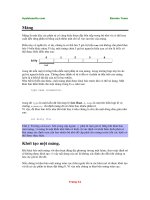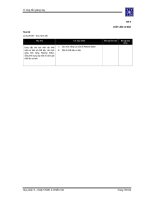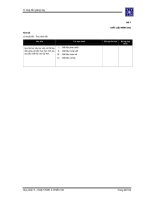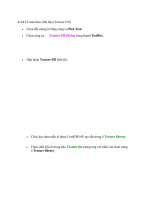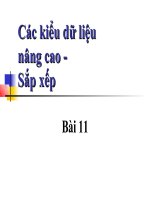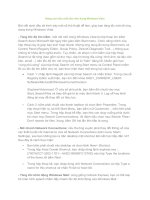Chất liệu nâng cao_07
Bạn đang xem bản rút gọn của tài liệu. Xem và tải ngay bản đầy đủ của tài liệu tại đây (1.13 MB, 24 trang )
Hýớng dẫn giảng dạy
Học phần 5 – HOẠT HÌNH ấ CHIỀU CB Trang 92/124
Bài 7
CH
ẤT LIỆU NÂNG CAO
Tóm tắt
Lý thuyết tiết - Thực hành tiết
Mục tiêu Các mục chính Bài tập bắt buộc Bài tập làm
thêm
Qua bài học này học viên có thể tạo
ðối týợng vẻ hiện thực hõn nhờ vào
các ki
ểu chất liệu cao cấp hõn.
I.
Chất liệu phản chiếu
II.
Chất liệu trong suốt
III.
Chất liệu chạm nổi
IV.
Chất liệu ða hợp
Hýớng dẫn giảng dạy
Học phần 5 – HOẠT HÌNH ấ CHIỀU CB Trang 93/124
I.
Thành phần reflection
- &K͍n 1 ô chɢt liʄu m͛i
- %ɠng con”Map”
- 7Kjnh phɤn Reffection &K͍n Flat mirror
- Kiểm nhận tùy chọn”Apply to faces with ID”
Với tùy chọn này cho phép ta xác ðịnh mặt áp dụng hiệu ứng (mặt nhận sự phản chiếu của các ðối tuợng). Và do ðó, trýớc khi gán
chất liệu Flat Mirror cho ðối týợng, ta phải xác ðịnh rõ số ID cho các mặt của ðối týợng.
Ví dụ:
Amount = 100
Gán ch
ất liệu phản chiếu cho Box (nền
xanh)
TeaPot ch
ỉ là ðối týợng ðýợc phản chiếu
Hýớng dẫn giảng dạy
Học phần 5 – HOẠT HÌNH ấ CHIỀU CB Trang 94/124
Amount = 50
(Gi
ảm bớt cýờng ðộ phản chiếu)
II.
Thành phần Opacity
II.1.
Chuɦn Eʈ Map
Kh͟i ð͙ng chýõng WUunh Photoshop (hoặc 1 chýõng trình bất kỳ có thể ðáp ứng ðýợc yêu cầu)
Chuɦn6Eʈ62 file:
- 1 file hình màu
- 1 file hình ðen trắng (phần ðối týợng chính màu trắng và nền màu ðen)
Cũng giống nhý mặt nạ của Photoshop: Màu trắng là phần ðýợc hiển thị, màu ðen là phần sẽ bị che phủ.
Ảnh màu
Ảnh trắng ðen
II.2.
Biên tɪp Yj'Jin chɢt liʄu trong 3D
- Bấm ”M”
- &K͍n 1 ô Chɢt liʄu m͛i
- M͟6Eɠng con ”Map”
7Kjnh Phɤn ”Diffuse” 6&K͍n file ảnh Pju
7Kjnh phɤn ”Opacity” 6&K͍n file ”trɬng ðen”
- Èp cho ð͑i tɉͣng (thông thɉ͝ng Oj61 plane)
- Ĉ͕i Pju nɾn Render (Background)
- Render & kiʀm tra kɼt TXɠ.
Hýớng dẫn giảng dạy
Học phần 5 – HOẠT HÌNH ấ CHIỀU CB Trang 95/124
Áp ch
ất liệu Bitmap bình thýờng cho 1
plane
(M
ặt bàn có gán chất liệu phản chiếu)
Áp ch
ất liệu Opacity cho 1 plane
Ĉ͕'Eyng cho chɢt liʄu trong su͑t:
Muốn có bóng ðổ nhất thiết ta phài tạo ra 1 nguốn sáng (light):
- Create /Lights /Omni (Eyng Gqn WUzn) Yɺ6Wɞi Y0ng QKun top. B͑6WUt6Yʈ6WUt6ðqn WKtch hͣp trong 26Y0ng QKun Top & front
Ví dụ:
- &K͍n ðqn
- Bảng Modify, kiểm nhận Shadow (On) và chọn chức nãng Ray Traced Shadows trong hộp xổ.
Hýớng dẫn giảng dạy
Học phần 5 – HOẠT HÌNH ấ CHIỀU CB Trang 96/124
Hýớng dẫn giảng dạy
Học phần 5 – HOẠT HÌNH ấ CHIỀU CB Trang 97/124
Ðể giảm nhẹ ðộ ðậm ðặc của bóng, ta
gi
ảm giá trị Dens ở bảng con ”Shadow
Parameters
”
T
ýõng tự, ta có thể ứng dụng tạo nhiểu vật thể trong thực tế, ví dụ vẽ 1 chiếc rổ trong nhà bếp:
Kết quả:
III.
Thành phần Bump
Chất liệu Bump tạo hiệu ứng chạm nổi/ khắc chìm
Chu
ẩn bị sẵn chất liệu bằng chýõng trình Photoshop (hoặc lấy một chất liệu bất kỳ có ðộ týõng phản cao về màu sắc).
- Màu trắng: Chạm nổi
- Màu ðen: Khắc chìm
Gán chất liệu:
Hýớng dẫn giảng dạy
Học phần 5 – HOẠT HÌNH ấ CHIỀU CB Trang 98/124
Chọn 1 ô chất liệu mới, biên tập tự do (gán ảnh bitmap vào thành phần Diffuse hoặc lấy một chất liệu có sẵn trong thý viện, ví dụ
lấy chất liệu vàng”Metal Dark Gold”)
M
ở bảng con Map
Thành ph
ần Bump Lấy ảnh map ðã dýợc chuẩn bị trýớc, tãng thông số Amount ðể tãng cýờng ðộ chạm nổi hay khắc chìm.
Gán cho ðối týợng hoặc 1 phần của ðối týợng (Bổ sung UVW Map ðể dễ chỉnh sửa vị trí).
Ví dụ:
- Lấy chất liệu vàng từ thý viện gán cho cả Teapot
- Duplicate chất liệu vàng, ðổi tên
- Áp Edit Mesh cho ấm trà, với cấp Polygon, rê chọn 1 số mặt phía trýớc ấm trà (kiểm nhận chức nãng”Ignore Backfacing”)
- Sử dụng ảnh Map cho thành phần Bump là hình trắng và nền ðen, Amount = 400 Gán cho các mặt ðýợc chọn.
- Või các mặt vẫn ðang ðýợc chọn Gán thêm 1 tọa ðộ họa ðồ UVW Map, kiểu Planar và chế ðộ Fit (trục Y).
Gán cho
các m
ặt
ðýợc
ch
ọn
Gán cho
c
ả
teapot
Hýớng dẫn giảng dạy
Học phần 5 – HOẠT HÌNH ấ CHIỀU CB Trang 99/124
Ch
ạm nổi
Kh
ắc chìm
Týõng tự, chỉ cần tạo một chất liệu pattern nhý nhau là ta có thể gán cho tấm nệm muose giống nhý thật!
Vẽ và áp chất liệu Bump cho chiếc ðồng hồ cổ
Bevel Profile cho hai
ðối týợng Circle và
Line nh
ý sau
Ch
ọn Circle, Tãng giá trị Step = 15 cho
ðýờng tròn ðýợc Smooth hõn
Hýớng dẫn giảng dạy
Học phần 5 – HOẠT HÌNH ấ CHIỀU CB Trang 100/124
V
ẽ 1 Cylinder và gióng giữa mặt ðồng hồ,
cho cylinder l
ấn vào ðồng hồ một chút.
Boolean
Áp ch
ất liệu vàng cho ðồng hồ
Áp Edit Mesh, ch
ọn cấp Polygon và rê
ch
ọn các mặt nhý sau trong vùng nhìn
Front ho
ặc Left